Videa online kurzů jsou skvělým nástrojem, který studentům pomůže učit se kdykoli a kdekoli.
Nejsou však bez výzev. Udělat online výuku interaktivní pro studenty a zpřístupnit videa pro studenty všech schopností může být obtížné.
nebojte se. Držíme vám záda!
Zde je pět skvělých tipů, díky kterým budou vaše videa z kurzů interaktivnější a přístupnější pro vaše studenty.
1. Použijte nástroj, který je kompatibilní s vaším hostitelským webem
Pokud do svých kurzů přidáte interaktivní prvky, je důležité, abyste se ujistili, že tyto funkce budou na vaší platformě pro hostování videa fungovat tak, jak chcete.
Některé weby s videem, jako je YouTube, nativně nepodporují interaktivitu a mnoho platforem pro video přichází s vlastními sadami požadavků a pracovních postupů pro umožnění interaktivních funkcí. Pokud máte v úmyslu postupovat krok za krokem, ujistěte se, že vaše konečné místo exportu bude přehrávat všechna interaktivní videa vytvořená s tímto produktem tak, jak jste zamýšleli.
Tento návod se zaměří na TechSmith Camtasia, protože poskytuje flexibilní možnosti pro vytváření interaktivního obsahu, který lze použít na mnoha platformách. Zde je několik různých způsobů, jak budou interaktivní prvky Camtasia fungovat externě:
- Hostujte video na svém vlastním webovém serveru pomocí TechSmith Smart Player
- Nahrajte video na Screencast.com nebo Knowmia Pro.
- Exportujte interaktivní video jako soubor SCORM a nahrajte jej do většiny systémů řízení výuky (LMS), což vám umožní využít jakékoli interaktivní funkce, které jste vytvořili, a dokonce použít sledování a hodnocení.
Bez ohledu na volbu, kterou si vyberete, zajistěte, aby váš video software a konečný hostitelský cíl byly kompatibilní. Vždy je lepší zkontrolovat to hned a přizpůsobit se, než trávit hodiny u videa, abyste si uvědomili, že nebude fungovat tak, jak chcete.
2. Použijte interaktivní kvíz
Přidání interaktivních kvízů do vašich kurzů může pomoci udržet pozornost studentů a udržet je v kontaktu s vaším obsahem. Kvízy se objevují na konkrétních místech videa. Studenti budou muset odpovědět, aby mohli pokračovat, a mohou získat okamžitou zpětnou vazbu na své odpovědi.
Když do videí umístíte malé kvízy, studenti musí věnovat pozornost tomu, aby jim neunikla informace. Navíc můžete vidět statistiky o úrovních porozumění studentů a jejich chápání klíčových konceptů kurzu.
Zde je návod, jak začlenit interaktivní kvízy do vašich kurzů s Camtasií.
Při otevřené aplikaci Camtasia vyberte na panelu nástrojů Interaktivitu. Poté vyberte buď Přidat kvíz na časovou osu nebo Přidat kvíz do vybraných médií. První možnost lze libovolně přesouvat na libovolné místo ve videu, zatímco druhá možnost je uzamčena pomocí média, ke kterému ji připojíte.
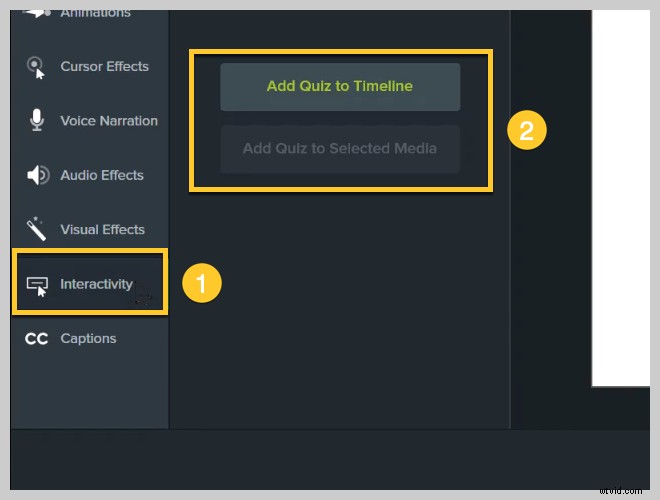
Přidáním jednoho kvízu do videa se zapne režim kvízu, který vám usnadní přidávání dalších kvízů kliknutím na stopu kvízu nad médiem nebo časovou osou.
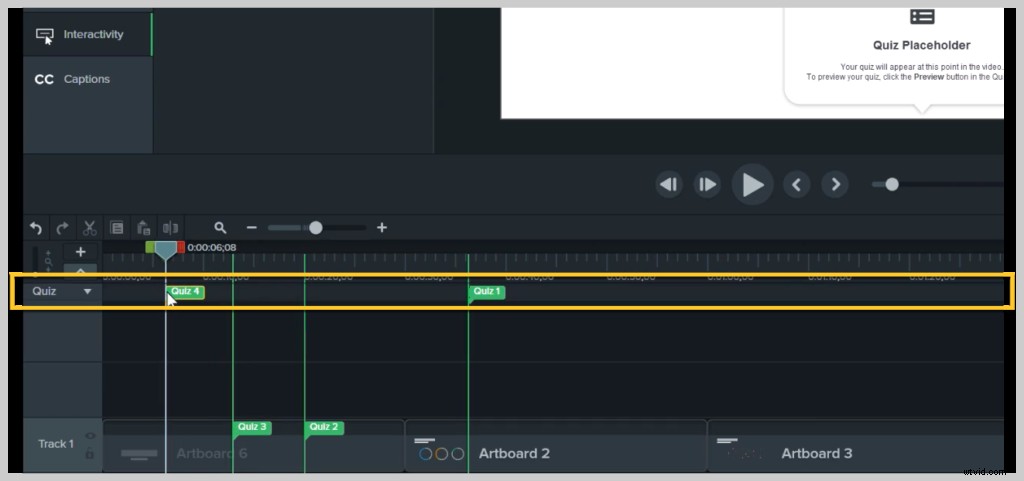
Chcete-li upravit kvíz, klikněte na ten, který chcete upravit, a podívejte se na panel vlastností v pravém horním rohu obrazovky. Můžete si vybrat typ otázky (výběr z více možností, vyplnit prázdné místo, krátká odpověď, pravda/nepravda), změnit text otázky a odpovědi a další.
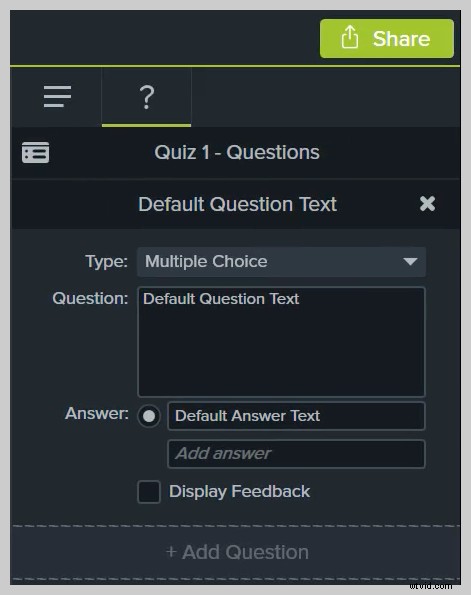
Můžete se také rozhodnout, zda chcete či nechcete zobrazovat správné odpovědi přímo po odeslání kvízu. Pokud student odpoví nesprávně, můžete ho dokonce poslat na konkrétní místo ve videu, aby si mohl zmeškaný materiál prohlédnout.
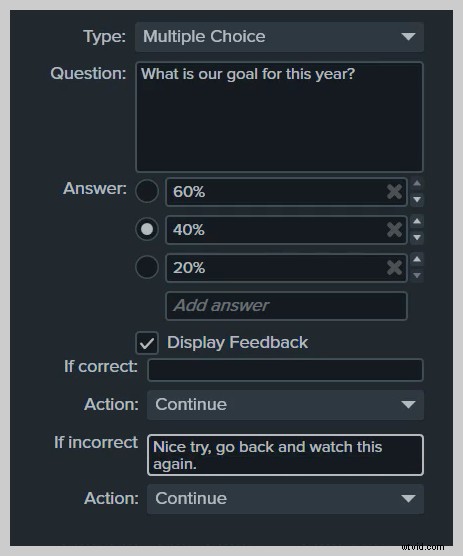
Až budete hotovi, můžete si kvíz prohlédnout kliknutím na tlačítko náhledu zobrazené níže.
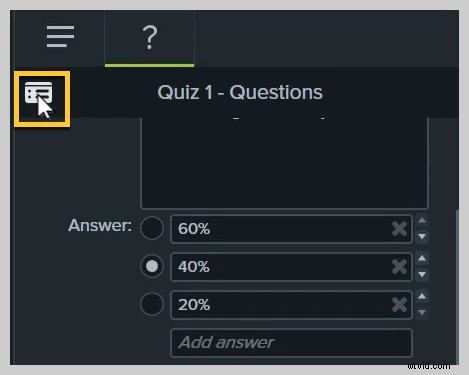
Až bude vše v pořádku, můžete své video sdílet s interaktivními kvízy na platformě, kterou si vyberete.
Podrobný videonávod přidání interaktivního kvízu do videa s Camtasií naleznete ve videu níže.
3. Použijte titulky
Jedním z nejdůležitějších prvků přístupného videa kurzu jsou jasné titulky. Neslyšící nebo nedoslýchaví studenti nejsou jediní, kdo má z titulků prospěch – ostatní mohou pracovat v hlučném prostředí nebo při sledování nemohou mít zapnutý zvuk. Pamatujte, že ne všichni studenti mají přístup ke kvalitnímu vybavení nebo tichému soukromému pracovnímu prostoru.
Titulky jsou text ve spodní části videa, který přepisuje mluvená slova ve videu. Měli by také popsat jakékoli další zvuky ve videu, které by studenti neslyšeli, kteří z toho či onoho důvodu nemají přístup ke zvuku, jako jsou zvukové efekty.
Existují dva typy titulků — otevřené a uzavřené. Otevřené titulky se zobrazují automaticky, zatímco skryté titulky dávají studentům možnost je zapnout nebo vypnout. Obecně jsou preferovány skryté titulky, aby si studenti mohli vybrat možnost, která jim pomůže se nejlépe učit.
Kromě toho jsou titulky nezbytné pro dodržení zákonných standardů přístupnosti, jako je oddíl 508 a WCAG 2.0. Bez titulků nebudou mít diváci, kteří jsou hluší nebo nedoslýchaví, přístup k obsahu vašeho videa z kurzu.
Tip:Titulky vytvořené pomocí TechSmith Camtasia lze také exportovat jako soubor titulků .SRT pro snadné nahrání na jiné video platformy.
Můžeme vás provést procesem přidávání titulků k videu na tomto blogu.
Nebo, pokud dáváte přednost vizuálnímu návodu, podívejte se na video tutoriál níže.
4. Použijte obsah
Obsah poskytuje studentům rychlý způsob, jak najít konkrétní informace nebo témata ve vašich kurzech. Jsou zvláště užitečné pro delší videa s větším obsahem.
I když kratší videa často studenty lépe zaujmou, z různých důvodů možná budete muset vytvořit delší videa. V těchto situacích poskytuje studentům obsah, který jim dává možnost přejít na obsah, který konkrétně hledají, a pracovat s ním.
Vytvoření obsahu pro videa z kurzu může být užitečné zejména tehdy, když se studenti pokoušejí zopakovat testy a kvízy a chtějí si projít konkrétní témata.
Zde je návod, jak přidat obsah ke svým videím v Camtasia:
Obsah se vytváří na základě značek, které je třeba umístit do požadovaných bodů v čase ve vašem videoprojektu v Camtasia. Pokud nahrajete prezentaci v PowerPointu nebo Keynote, Camtasia automaticky vygeneruje značky na začátku každého snímku.
Chcete-li upravit nebo přidat nové značky, zapněte stopu značek nad časovou osou výběrem Ctrl+M / ^+M nebo kliknutím na možnost značek v nástrojích časové osy. Chcete-li přidat značku, jednoduše klikněte na modré tlačítko plus na časové ose, kam chcete přidat další kapitolu. Stejně jako u kvízů lze značky přidat na časovou osu nebo do konkrétních klipů.
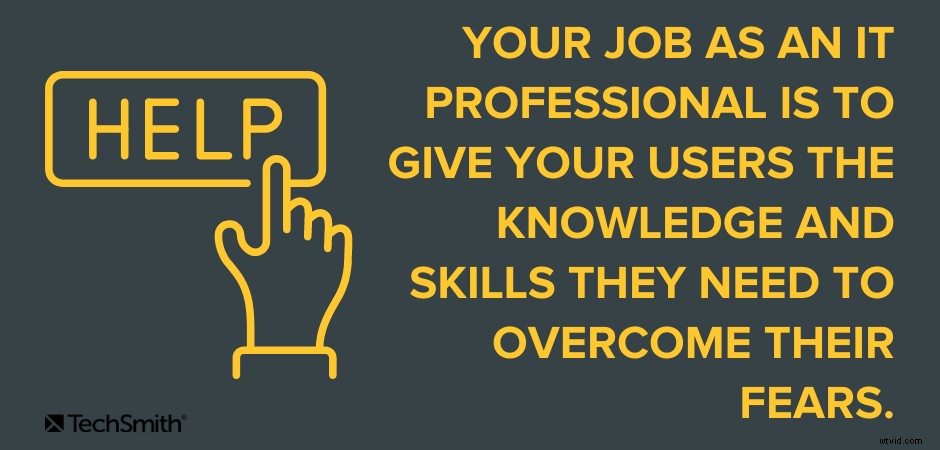
Poté můžete snadno upravit název každé značky pomocí podokna vlastností. Název značky bude sloužit jako název položky ve vašem obsahu.
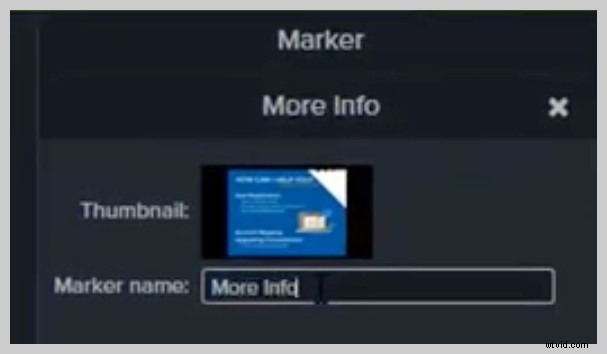
Jako vždy budete muset své video exportovat jako balíček SCORM nebo jej hostovat na serveru, který podporuje TechSmith Smartplayer, abyste zajistili, že se TOC zobrazí a bude fungovat podle potřeby. Jeho vzhled a chování můžete dále upravit pomocí nastavení zakázkové výroby.
Máme zde skvělý video návod k tomuto procesu s několika dalšími tipy:
5. Používejte interaktivní hotspoty
Aktivní bod změní grafiku, oblast nebo anotaci ve vašem videu na interaktivní oblast nebo tlačítko, na které lze kliknout, a které jsou vloženy přímo do videa. Poskytuje další informace nebo zdroje o probíraných tématech. Představte si to jako hypertextový odkaz v dokumentu nebo na webové stránce.
Hotspot může odkazovat na jiné webové stránky, dokumenty ke stažení nebo dokonce na jinou sérii videí. Můžete také použít hotspot k přeskočení uživatele do různých částí stejného videa, což vám umožní vytvořit ve videu nelineární výukové cesty.
Chcete-li přidat hotspot k videu v Camtasia, vyberte Visual Effects a poté Interactive Hotspot.
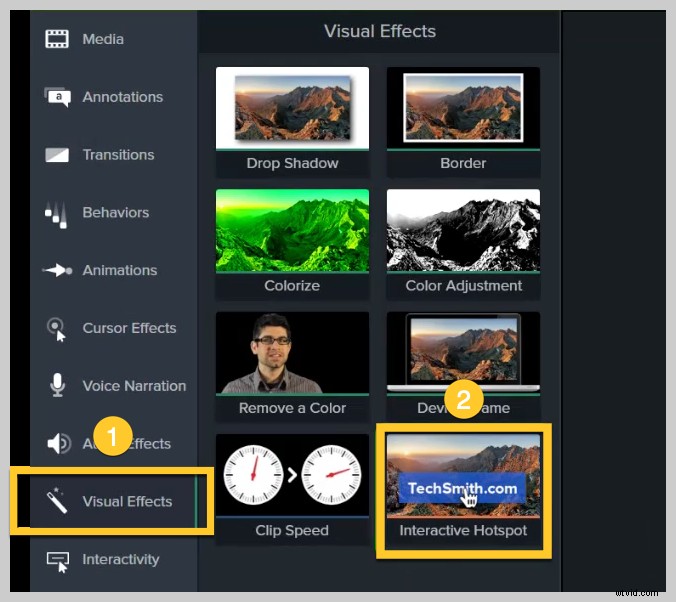
Poté přetáhněte aktivní bod přes objekt na časové ose, se kterým mají studenti pracovat, jako je jednoduchá anotace nebo importovaná grafika. Po přidání efektu aktivního bodu se otevře panel Vlastnosti, který vám umožní přizpůsobit akci.
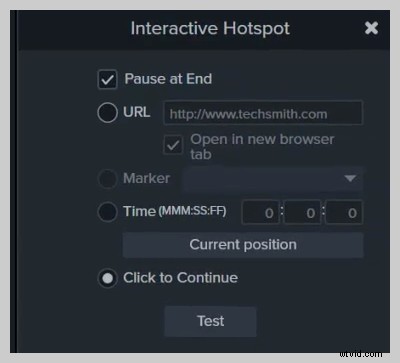
Výchozí nastavení je, že se video pozastaví na konci aktivního bodu a vyžaduje, aby studenti klikli na Pokračovat, aby mohli pokračovat. Můžete je upravit tak, aby otevřely odkaz nebo poslaly studenty na konkrétní značku nebo čas ve videu.
Podívejte se na podrobnější návod přidávání aktivních bodů do videa kurzu zde:
Lepší videa z kurzů pomáhají dosáhnout lepších výsledků
Kdokoli může vytvářet interaktivní a přístupné vizuály pro online vzdělávání.
Nejdůležitější je, abyste vzali v úvahu potřeby studentů a zajistili, že váš obsah jim skutečně pomůže ponořit se hlouběji do látky, kterou učíte.
Nyní, když víte, na co se zaměřit, se nemusíte nechat zastrašit vytvářením videí pro vaše online kurzy.
Jděte tam a vzdělávejte se!
Přečtěte si více o tom, jak přejít na online výuku.
Často kladené otázky
Jaké jsou další způsoby, jak zajistit, aby moje videa z kurzu byla pro studenty zajímavá?Kromě výše uvedených tipů zvažte přidání pohyblivé grafiky nebo barevných zvýraznění. Ty upoutají pohledy vašich studentů a udrží je soustředěné na váš obsah.
Budou mé interaktivní prvky videa na YouTube fungovat?Pokud je vaše video vytvořeno pomocí Camtasia, interaktivní prvky, jako je kvízování a aktivní body, nebudou fungovat, pokud je nahrajete na YouTube. Místo toho se podívejte na návrhy v tipu 1, kde najdete způsoby, jak zajistit, aby tyto prvky studentům správně fungovaly.
Musím ke svým videím přidávat titulky?Ano absolutně. Nejen, že je to správné, aby studenti všech schopností mohli využívat obsah vašeho kurzu, je to také zákonný požadavek. Nebojte se, titulkování videí je s Camtasií snadné. Další informace naleznete v tipu 2.
